Как да печатате от iPhone без AirPrint
Какво да знаете
- Потърсете специални приложения за принтер от производителя за вашия безжичен принтер. Повечето ги имат, включително HP, Canon и Lexmark.
- Използвайте софтуер на трети страни като Printopia като посредник на вашия компютър, ако имате стар кабелен принтер.
- Изберете пробни версии на софтуера на трети страни и след това надстройте, ако работят безпроблемно.
Устройствата, които са съвместими с Apple, правят работата ви безпроблемна. Например, вземете всяка задача за печат. Включете принтер с активиран AirPrint и можете да отпечатате всичко от вашия iPhone за секунди. Но какво ще стане, ако няма AirPrint принтери, които да бъдат намерени? Тези решения ще ви помогнат да печатате от всеки iPhone, без да използвате AirPrint.
Използвайте съвместимо приложение за принтер
Някои марки принтери като HP, Canon и Lexmark имат специални приложения за iOS и Android, които поддържат безжичен печат. Нека да видим как работи с приложението HP Smart iOS, основното приложение за безжичен печат с принтери HP с активиран Wi-Fi. Стъпките за други приложения ще бъдат подобни.
Забележка:
За да работи безжичният печат, винаги свързвайте вашия iPhone и Wi-Fi принтер към една и съща безжична мрежа.
Изтеглете и инсталирайте безплатно Приложение HP Smart iOS от Apple Store. Тази статия за поддръжка на HP обяснява как да свържете приложението към безжичния принтер. Регистрирайте се и влезте, за да настроите акаунт в HP.
Отворете документа, изображението или всеки друг файл в приложение, което поддържа печат.
-
Докоснете Дял икона (квадрат със стрелка, сочеща нагоре) или икона с три точки (която обикновено е | Повече ▼ меню), за да се покаже Споделяне на лист.
В някои приложения като Microsoft Word, | Повече ▼ менюто ще покаже Печат опция. Избирането на опцията Печат може да ви даде избор, който да изберете AirPrint или Отворете в друго приложение. Изберете последното, за да покажете листа за споделяне.
Плъзнете хоризонтално, за да намерите приложението HP Smart. Друга възможност е да отидете надолу в листа за споделяне и да изберете Печат с HP Smart.
-
Използвайте функциите в приложението за принтер, за да прегледате, редактирате или съхранявате файла. Когато сте готови, изберете Печат да изпратите документа за печат. Ако имате няколко принтера, изберете принтера, който да използвате.
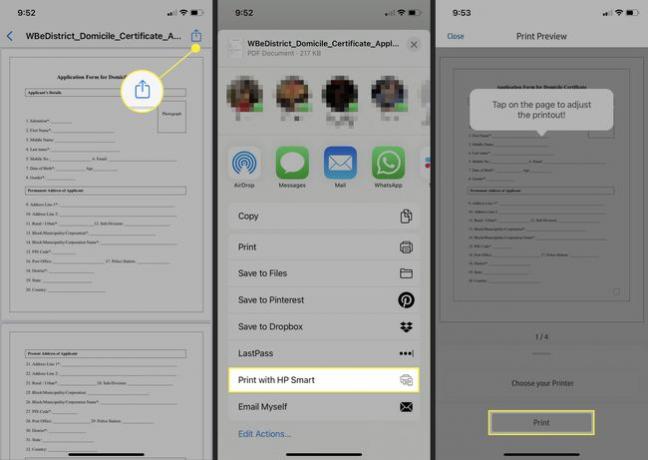
Използвайте компютъра си като посредник за кабелни принтери
Можете да свържете всеки стар принтер към iPhone, като използвате компютър с macOS или Windows като мост. Наличен е специфичен софтуер и за двете операционни системи, който ви позволява да изпращате всяко задание за печат направо от iPhone към всеки принтер без AirPrint.
Принтопия е добре уважаван софтуер за macOS. Изтеглете безплатната пробна версия на Printopia на вашия MacBook и вижте дали работи за вас, преди да решите да го закупите.
Разархивирайте архивния файл и инсталирайте Printopia на macOS.
-
Стартирайте Printopia и тя открива принтерите, инсталирани на вашия macOS. Проверете дали споделянето на принтер е активирано по подразбиране в Printopia Преглед панел.

-
Всички кабелни и безжични принтери, свързани с Mac, се показват в екрана Printers. Изберете принтерите, които искате да споделите с Printopia.

Отворете приложението iPhone с документа, който искате да отпечатате. Докоснете Дял икона и изберете Печат в листа за споделяне.
-
Изберете Принтер (ако има активирани няколко принтера за Mac), броя на копията, които искате да отпечатате, и обхвата от страници. След това изберете Печат.

-
Printopia поема и можете да видите напредъка в Работни места панел на Printopia.
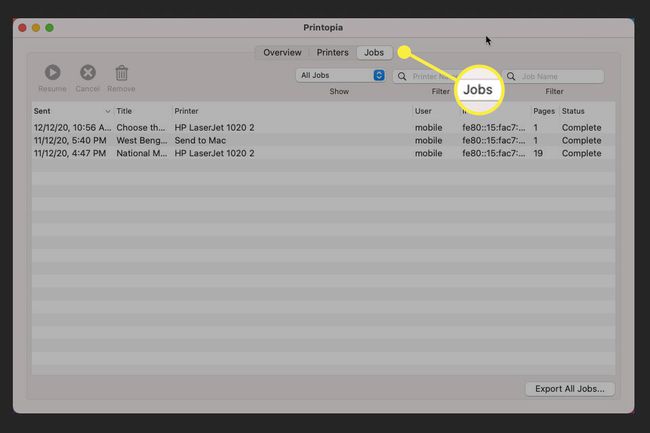
Бакшиш:
Опитвам O'Print когато искате да използвате компютър с Windows за печат от iPhone към кабелен принтер без AirPrint. O'Print е „активатор на AirPrint“ за Windows. Всеки компютър с Windows, свързан към кабелен или безжичен принтер, може да печата от iPhone в движение.
